Případy mohou být různé. Přijmete velikou přílohu v Excelu na váš smartphone a potřebujete nějaký způsob, jak si ji prohlédnout bez šilhání. Nebo ve vlaku cestou do práce ještě jednou revidujete vaši prezentaci v PowerPointu a rádi byste si vytiskli její náhledy, než ji budete muset představit kolegům.
Ať už je případ jakýkoliv, možná byste chtěli zaslat tiskový úkol do tiskárny v hale vaší kancelářské budovy, nebo snad do tiskárny, kterou má váš kolega v budově na konci čtvrti. A co takhle poslat dokument z Prahy na vaši tiskárnu v Brně?
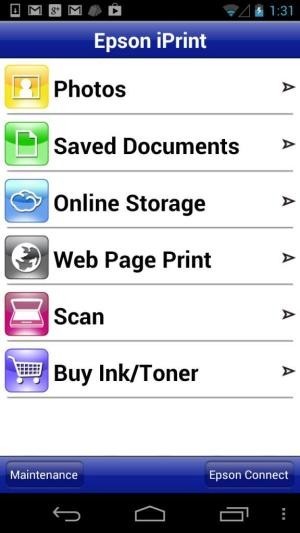
Mobilní tisková technologie tohle všechno umožňuje. Tiskárny s bezdrátovou nebo webovou konektivitou mohou komunikovat nejen se specifickým uživatelem nebo pracovní skupinou. A prodejci tiskáren, kteří jsou rádi, že vám mohou pomoci s tiskem, vymýšlejí řešení, jak používat e-mail nebo na cloudu založené tiskové servery jako základ pro odesílání tiskových úloh. Velké společnosti jako Apple, Google nebo HP mají specificky velmi dobře vyvinuté technologie, které se zaměřují na záležitosti, jako je spojení se staršími tiskárnami či hledání míst pro tisk, když jste zrovna na cestě.
Připravte se a nastavte tisk
Kde a jak začnete záleží na tom, jak daleko chcete zajít se svými schopnostmi tisku. Budete také muset vzít v úvahu tři základní fakta:
1. Najděte svou tiskárnu a svou aplikaci
Vaše (mobilní) zařízení a tiskárna dle vašeho výběru se musejí navzájem nalézt. Je samozřejmě jednoduché nastavit mobilní tisk v rámci svého bytu či kanceláře, kde již vlastníte tiskárnu, případně k ní máte neomezený přístup. Ale co když musíte poslat tiskovou úlohu do cizí tiskárny? Naštěstí můžete prakticky pokaždé nalézt online návod ke konkrétnímu modelu, z nějž se dozvíte, zda tento model podporuje řešení vhodné pro vaše mobilní zařízení či konkrétní situaci. Můžete také navštívit Apple iOS App Store nebo Google Play a zkusit najít aplikaci od společnosti, která vyrábí tiskárnu, již chcete použít (zatím však nejspíše nebudete mít příliš štěstí při hledání takových aplikací ve Windows Store nebo Windows Phone Store). Jestliže chcete najít tiskárnu na neznámem místě, existují i aplikace, které vám pomohou detekovat dostupné tiskárny. Jedná se tedy především o místea, jako jsou kancelářské budovy, univerzitní knihovny nebo kopírovací centra, která nabízí bezdrátový tisk (samozřejmě za poplatek).
2. Tiskněte obezřetně
Velkým tématem mobilního tisku je bezpečnost. Samozřejmě, že byste rádi chránili vaše vzdálené tiskové úlohy před zvědavýma očima, stejně tak jako vaše k webu připojené tiskárny před přístupem neautorizovaných uživatelů. Jednoduchý bezdrátový tisk zpravidla tiskovou úlohu zpracuje ihned, takže musíte být blízko tiskárny, abyste si hotové papíry vyzvedli co nejdříve. Jestliže posíláte úkol ke zpracování na tiskárnu, která pro vás není ihned dostupná, zkuste najít řešení typu hesla, které váš úkol zadrží do té doby, než se dostanete k tiskárně a heslo do ní zadáte. Jste-li součástí velké společnosti, bude vaše IT oddělení možná vyžadovat, abyste své tiskové potřeby řešili pouze v rámci chráněné sítě.
3. Smiřte se s omezeními
Velkou výzvou mobilního tisku je chybějící spolehlivé připojení a nainstalovaný ovladač. Výrobci tiskáren měli asi tři roky na to, aby vyřešili největší obtíže přenosu, ale přesto se stále může stát, že se vaše tisková úloha po cestě ztratí a budete ji muset odeslat znovu. Ještě častěji se stává, že daný ovladač nefunguje, jak by měl, a vytištěný dokument zdaleka nevypadá podle vašich představ. Přestože většina mobilních řešení vám umožní disknout soubory Microsoft Office, fotografie a PDF soubory se slušnými výsledky, mezi formátovací obtíže mohou patřit stránky navíc, rozseknuté stránky, úplně jiná písma a zvláštní škálování velikosti tištěného souboru.
Zdroj: IDG News Service








































